Зараз дуже маленький відсоток людей продовжує використовувати операційну систему Windows XP, оскільки вона вже давно є неактуальною, а також була припинена її підтримка з боку розробників. Однак деяким вона все ще подобається або доводиться її встановлювати через слабкі і застарілих комплектуючих. Сьогодні ми хочемо поговорити про помилку, з якою найчастіше зустрічаються власники саме цієї версії ОС. Полягає вона в тому, що при спробі запуску певних програм на екрані з'являється помилка про відсутність файлу dwmapi.dll. Далі ми продемонструємо все методи вирішення цієї проблеми, детально описавши кожен крок.
Спосіб 1: Самостійна установка dwmapi.dll
В якості першого методу нашого сьогоднішнього матеріалу ми розглянемо варіант самостійного отримання відсутнього файлу. Скачайте його і перенесіть його за адресою C: WindowsSystem32 (32 bit) або C: WindowsSysWOW64 (64 bit).
Якщо і після цього ОС не може побачити DLL, проведіть його реєстрацію, використовуючи інструкцію по посиланню нижче.
Докладніше:
Спосіб 2: інсталяція софта з відключеним антивірусом
Використовувати цей варіант ми радимо тільки тим користувачам, у кого на ПК встановлена додаткова захист в вигляді антивіруса і помилка з'явилася відразу ж після установки софта. Тоді причина, швидше за все, полягає у видаленні або приміщенні в карантин dwmapi.dll, що зазвичай і здійснює антивірус в разі підозри певних об'єктів. Спочатку дана динамічно підключається відсутня в Windows XP і є взаимозаменяемой. Це говорить про те, що файл повинен бути одержаний безпосередньо з програмою, але цього чомусь не сталося. Вам буде потрібно відключити поточну захист, а потім переустановити проблемне додаток, попередньо деінсталювати абсолютно всі файли, пов'язані з ним. Розгорнуті рекомендації по цій темі шукайте в інших статтях, скориставшись розташованими далі посиланнями.
Докладніше:
Спосіб 3: Установка останніх оновлень Windows XP
Вище ми уточнили, що dwmapi.dll замінюється в Win XP іншими бібліотеками, які виконують цю ж опцію. Однак цього може не статися, якщо на ПК не інстальовано останні оновлення, що впливають на сумісність файлів. Отримати їх можна точно таким же чином, як і всі інші апдейти. Втім, зараз ми і пропонуємо зробити це:
- Відкрийте «Пуск» і перейдіть в розділ "Панель управління".
- Тут вам слід вибрати категорію «Security Center» або «Центр забезпечення безпеки».
- Зверніть увагу на ліву панель, де клікніть на напис «Check for the latest updates from Windows Update» або «Перевірити наявність останніх оновлень від Windows Update».
- Автоматично запуститься вікно служби Windows комп'ютера. Тут рекомендується вибрати швидкий режим оновлення.
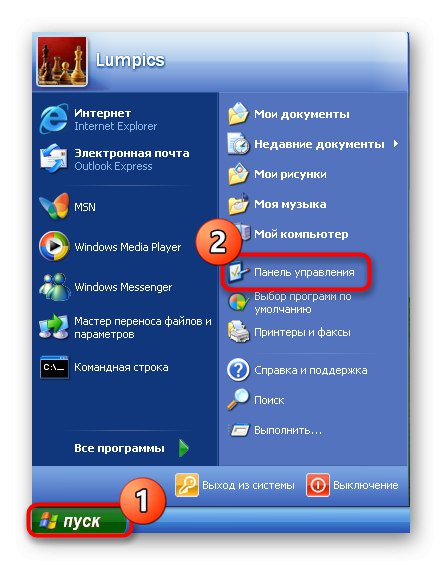
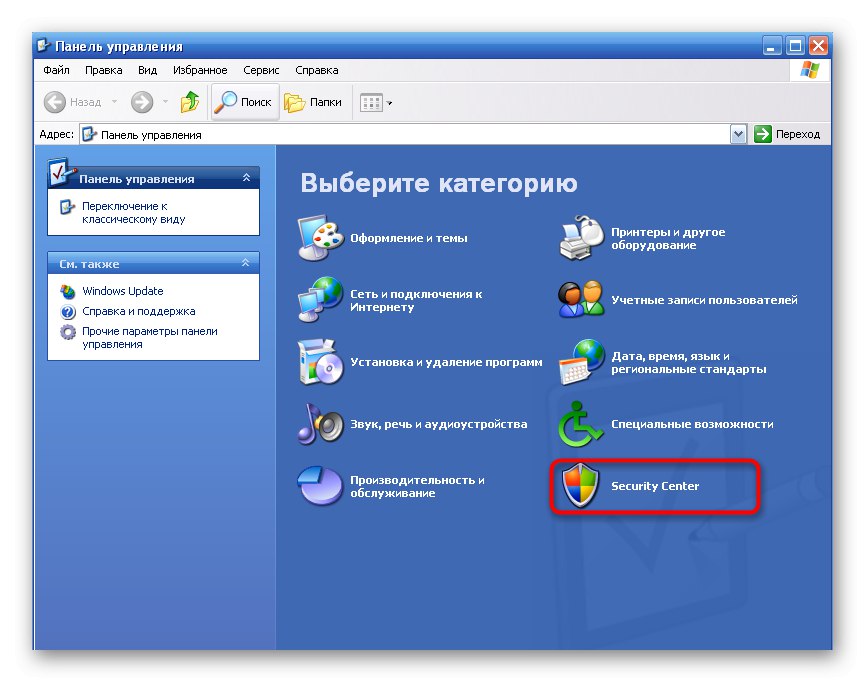
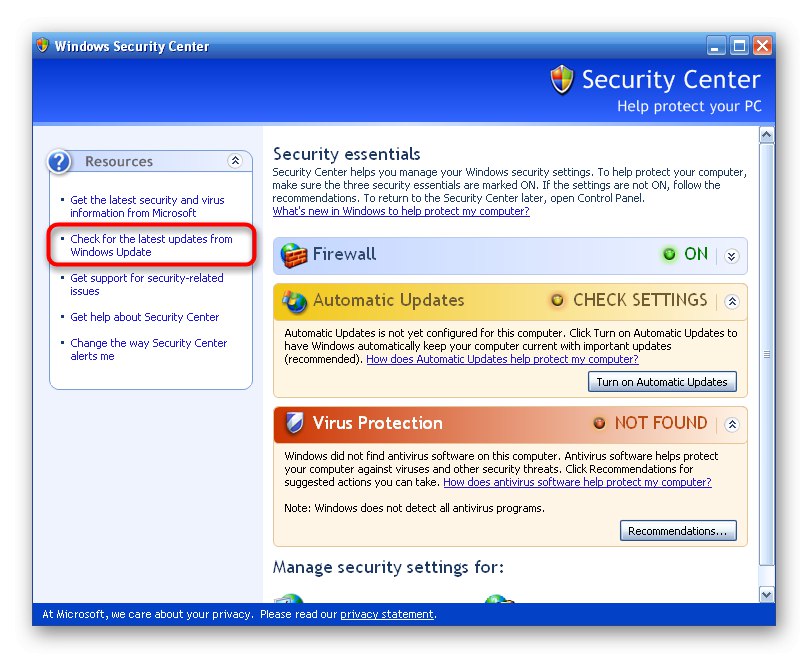
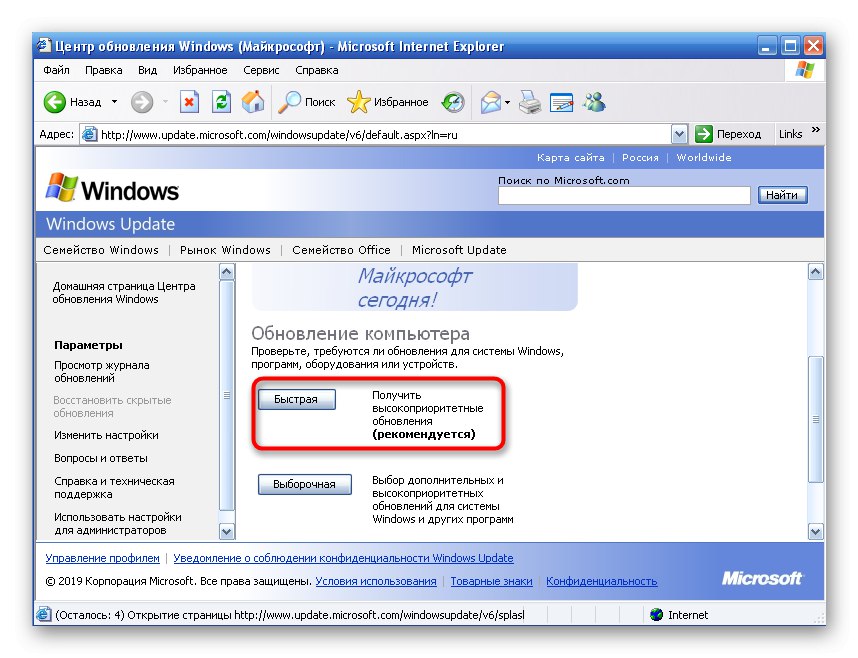
Після цього всі інші дії будуть виконані автоматично, а вам залишиться тільки перезавантажити комп'ютер, щоб зміни вступили в силу. Якщо під час цієї операції виникли якісь додаткові питання або помилки, радимо ознайомитися з окремим матеріалом з даної теми, клікнувши на посилання нижче.
Докладніше:
Спосіб 4: Установка Visual C ++ 2005
Є офіційна інформація, що замінні файли, що виконують ті ж опції, що і dwmapi.dll, потрапляють на комп'ютер при інсталяції додаткової бібліотеки під назвою 2005. Тому ми рекомендуємо звернутися саме до цього рішення, якщо попередні варіанти вас не влаштували.
Завантажити Visual C ++ 2005 з офіційного сайту
- Перейдіть по вказаній вище посиланням, щоб потрапити на офіційну сторінку завантаження. Тут натисніть на кнопку «Download».
- З'явиться нове вікно з пропозицією вибрати версію. Якщо ви володієте 32-бітної ОС, то потрібно завантажити лише файл «Vcreclist_x86.exe», А якщо 64-бітної, то відзначте і «Vcreclist_x64.exe», А потім натисніть на «Next».
- Розпочнеться автоматичне скачування необхідних інсталяторів. Після закінчення процедури по черзі запустіть кожен з них.
- Якщо відобразиться вікно безпеки підтвердіть свою дію, клацнувши лівою кнопкою миші по «Run».
- Ознайомтеся з умовами ліцензійної угоди і підтвердіть його для початку установки.
- Чекайте завершення інсталяції, після чого можна відразу ж переходити до спроб запуску проблемного програмного забезпечення.
- Додатково можете заглянути в розділ «Установка і видалення програм» через "Панель управління". Тут відображаються абсолютно всі встановлені версії Visual C ++.
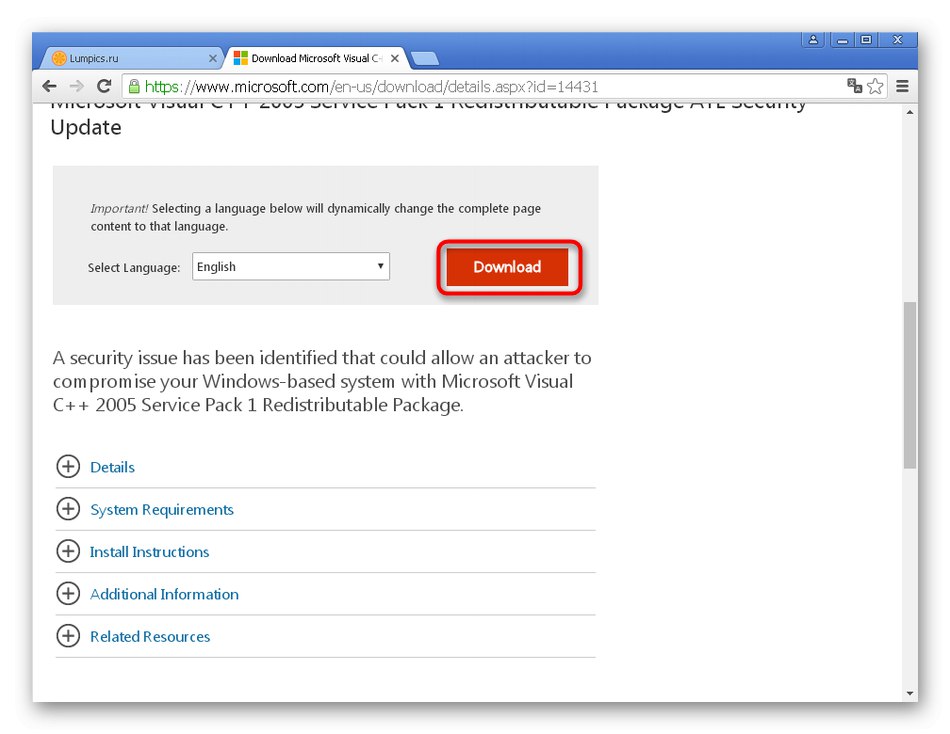
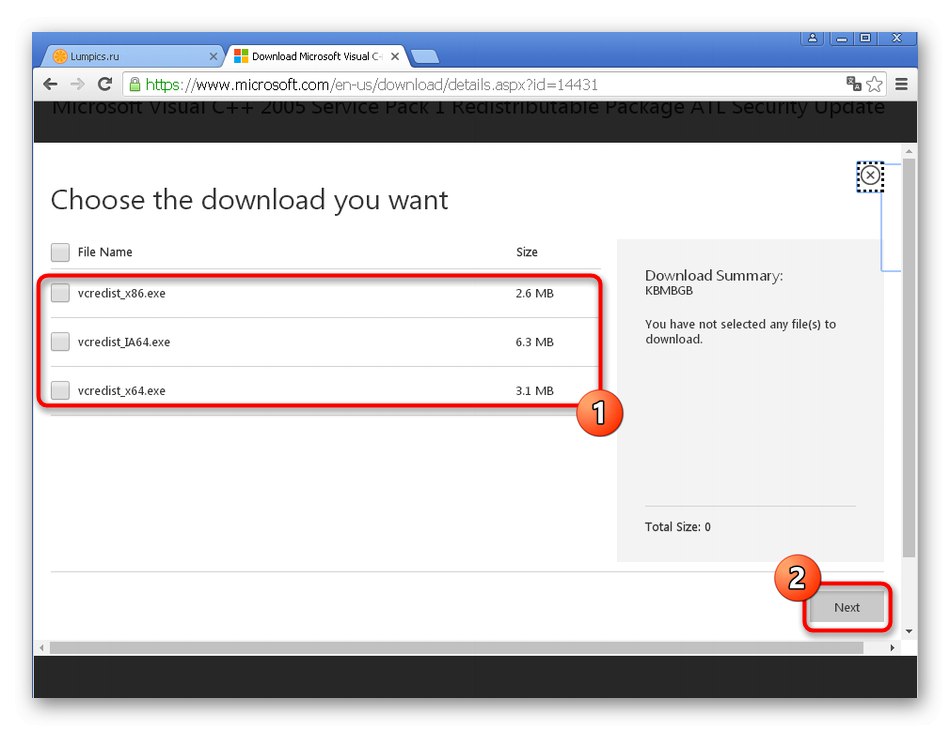
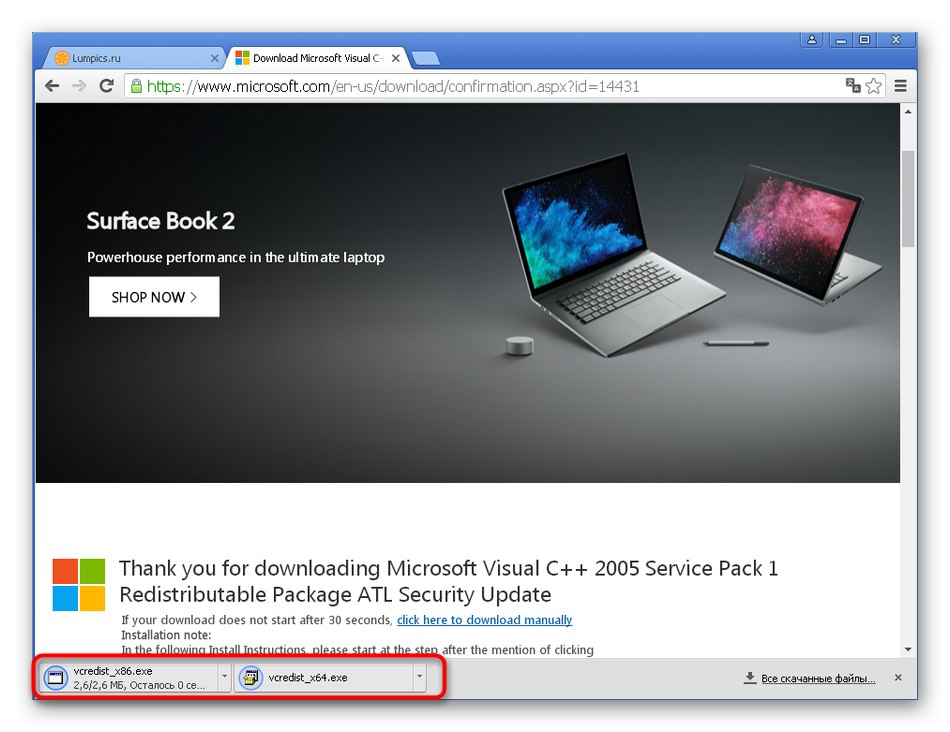
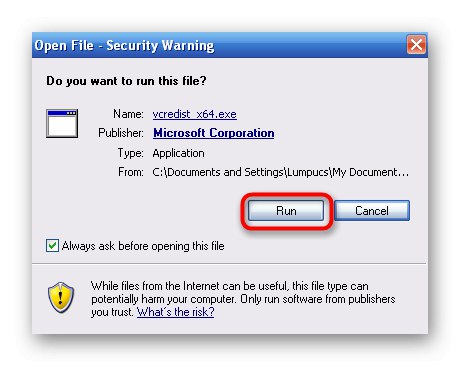
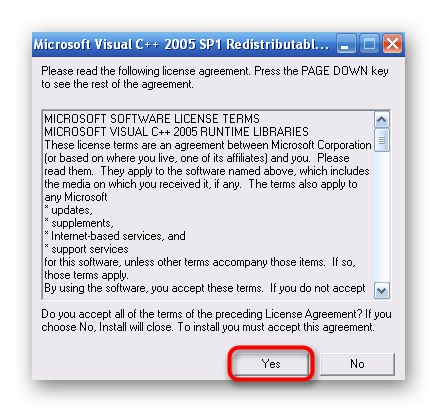
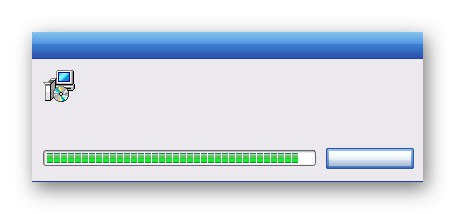
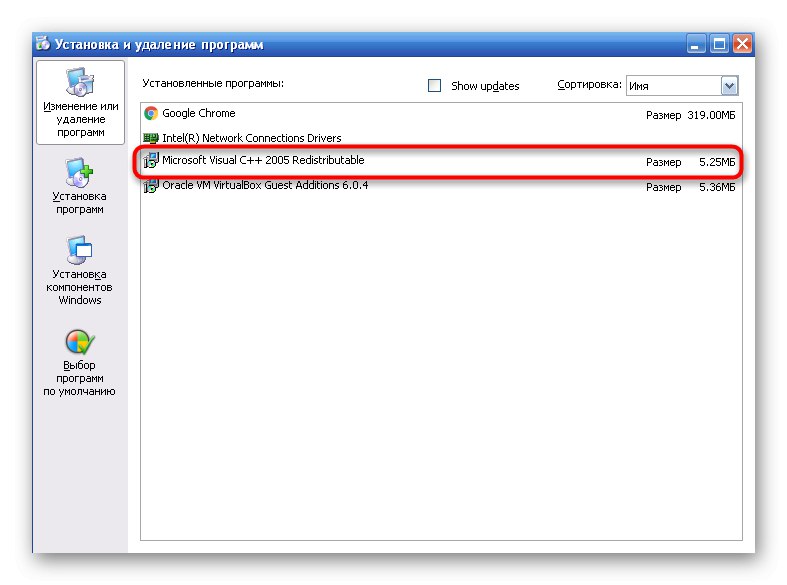
Навіть якщо цей метод виявився неефективним, все одно час було витрачено не даремно, оскільки напевно трапиться така ситуація, коли компоненти, що входять до Visual C ++, виявляться необхідними для роботи певного софта. Оскільки ви вже будете мати їх у себе на ПК, то не тільки заощадите час на інсталяції, але і зможете уникнути появи будь-яких помилок, пов'язаних з цими бібліотеками.
Спосіб 5: Оновлення Internet Explorer до версії 8
Існує ще одна офіційна інформація, що завіряє, що файл dwmapi.dll і йому подібні активно взаємодіють зі стандартним браузером під назвою, передаючи або отримуючи через нього дані. Якщо на ПК не встановлено апдейт, який відповідає за оновлення IE, на екрані може з'явитися розглянута сьогодні помилка, виникнувши під час роботи або запуску певної програми. Тому ми пропонуємо вирішити це питання самостійно, завантаживши потрібне оновлення.
Сторінка офіційного сайту Microsoft для поновлення Internet Explorer до версії 8
- Скористайтеся посиланням вище, щоб перейти на офіційну сторінку завантаження оновлення, де натисніть на кнопку "Завантажити".
- Чекайте закінчення скачування EXE-об'єкта, а потім відкрийте його.
- Запустіть виконуваний файл апдейта, ігноруючи повідомлення безпеки операційної системи.
- Чекайте вилучення файлів і автоматичної інсталяції.
- Тепер ви можете запустити Internet Explorer через «Усі програми», Щоб самостійно переглянути його поточну версію.
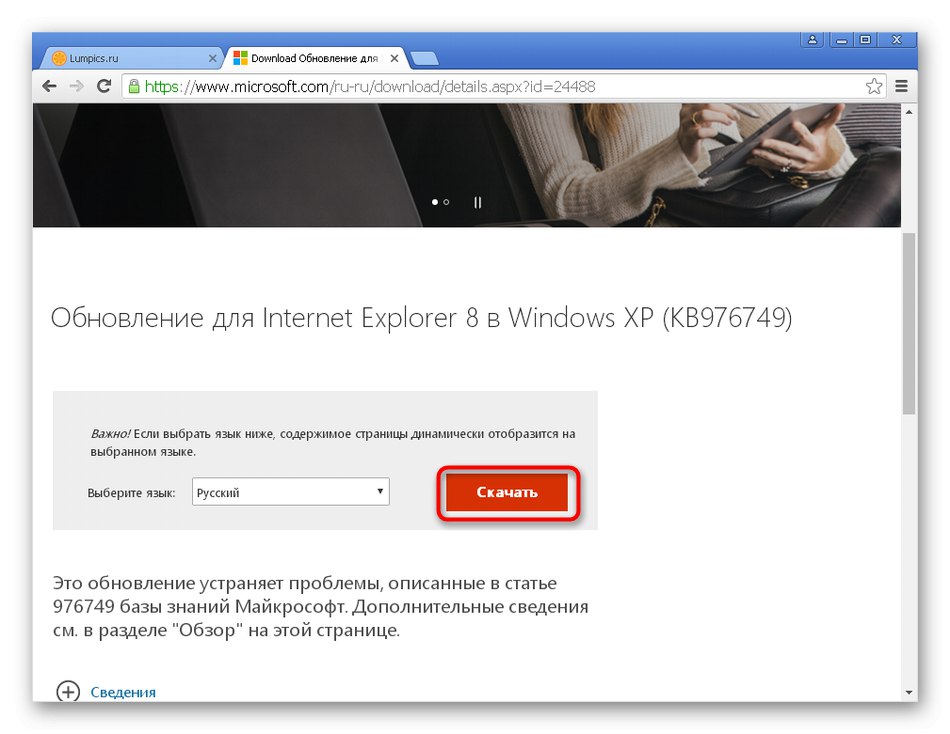
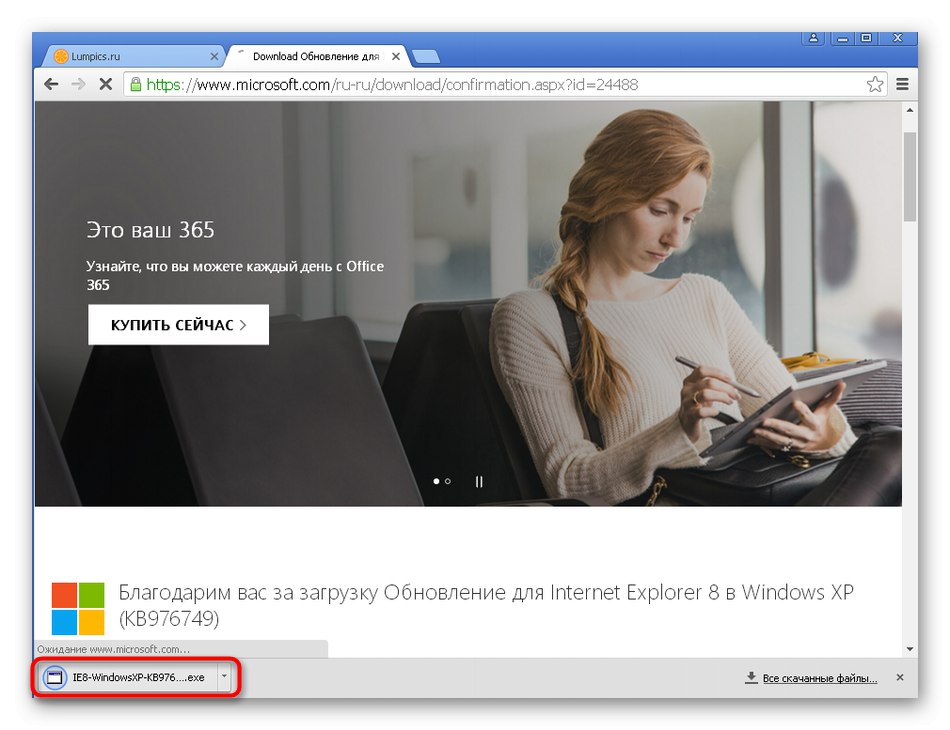
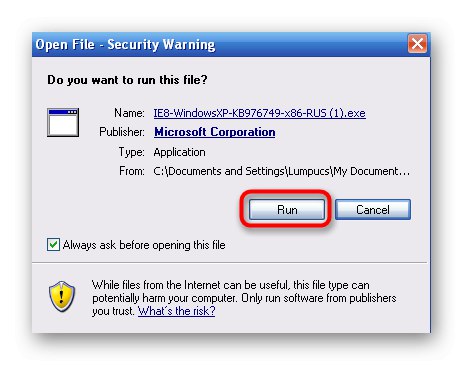
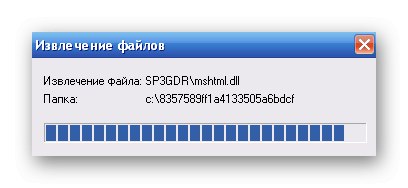
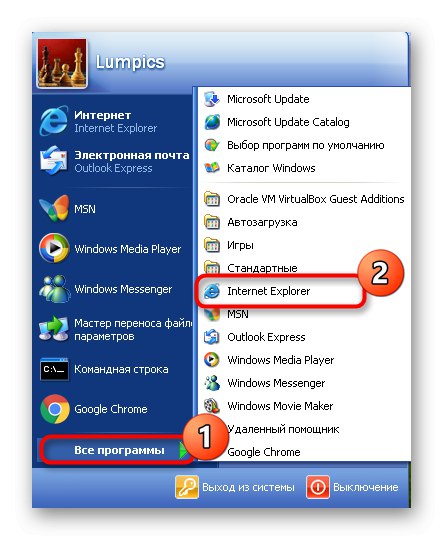
Сьогодні ви були ознайомлені з п'ятьма різноманітними методами виправлення неполадки з відсутністю dwmapi.dll в Windows XP. Як бачите, алгоритм дії кожного з них кардинально відрізняється, тому найкраще почати використовувати кожен із способів по порядку. Однак при цьому не варто виключати той факт, що проблемний софт може бути несумісним з Windows XP або містити вбудовані помилки. Обов'язково ознайомтеся з описом і коментарями до ПО перед його інсталяцією на свій комп'ютер.